¿En qué puedo ayudarte?
Listar Facturas Simplificada de Venta
/ Ventas / Facturas Simplificadas o / TPV / Facturas Simplificadas
Las facturas simplificadas de venta son documentos esenciales para el seguimiento y el control de la actividad económica y contable de la empresa ya que en éstas se reflejan las operaciones económicas que se efectúan con los clientes anónimos. Además de servir como base para su asiento contable.
Desde esta interfaz se podrán listar todas las facturas simplificadas de venta creadas en la aplicación.
Filtros
- Fecha desde: Al definir una fecha en este campo aparecerán las facturas de venta posteriores a la fecha indicada .
- Fecha hasta: Al definir una fecha en este campo aparecerán las facturas de venta anteriores a la fecha indicada.
- Número desde: Al definir un número en este campo aparecerán las facturas de venta con número superiores al indicado.
- Número hasta: Al definir un número en este campo aparecerán las facturas de venta con número inferiores al indicado.
- Importe desde: Al definir un importe en este campo aparecerán las facturas de venta con importes superiores al indicado.
- Importe hasta: Al definir un importe en este campo aparecerán las facturas de venta con importe inferiores al indicado.
- Cliente: Al seleccionar un cliente en este campo aparecerán las facturas de venta correspondientes al cliente indicado.
- Forma de Pago: Al seleccionar una forma de pago en este campo aparecerán las facturas pagadas con la forma seleccionada.
- Serie: Al seleccionar una serie aparecerán las facturas de venta con la serie correspondiente.
- Cobradas: Al marcar esta casilla aparecerán las facturas de venta que estén íntegramente cobradas.
- Pendientes: Al marcar esta casilla aparecerán las facturas de venta que estén íntegra o parcialmente pendientes de cobro.

Columnas
- Documento: Estado de envío de Emails. Serie y número correspondiente al documento. El número de documento se genera automáticamente a partir siguiente disponible según la serie del mismo.
- Fecha: Fecha de emisión del documento.
- Cliente: Nombre del cliente del documento. Normalmente aparecerá vacío ya que las facturas simplificadas suelen realizarse a clientes anónimos.
- Doc. Asociado: Si existe, aparecerá los documentos asociados a la factura. Éstos pueden ser albaranes de venta, proyectos, suscripciones, etc…
- Importe: Importe total del documento.
- Pendiente: Si la factura está pendiente de cobro se mostrará el importe pendiente (p.e. 71,39 €), en el caso de que esté completamente cobrada se visualiza Cobrada.
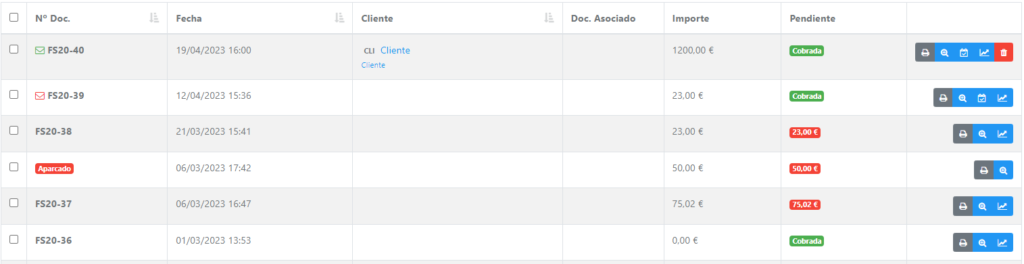
Acciones
- Filtrar: Al pulsar el botón Filtrar se filtrarán todas las facturas según los filtros seleccionados previamente.
- Limpiar filtros: Al pulsar el botón Limpiar Filtro se eliminarán todos los filtros previamente definidos.
- Filtros: Al pulsar el botón Filtros se ocultarán o aparecerán los campos de filtrado de las facturas.
- Abrir TPV: Al pulsar el botón Abrir TPV accederá a la interfaz para gestionar el TPV si ya dispone de una caja abierta para el terminal asociado a tu dispositivo. En caso contrario, se abrirá el formulario de apertura de caja.
- Procesos Masivos: Pulsando sobre el botón Procesos Masivos se podrá acceder a ciertas funcionalidades de procesamiento masivo, como son:
- Exportar tabla a CSV: Permite crear y descargar un archivo en formato CSV (texto separado por punto y coma) con las facturas que aparecen en la lista según los filtros establecidos.
- Impresión Masiva: Permite crear un único documento con la páginas necesarias de los documentos seleccionados de la lista. Este documento podrá mandarse a impresión, descargarse como PDF o enviarse por Email.
- Mostrar: Indica el número de registros que se cargarán por página. Se podrá seleccionar 10, 25, 50 o 100 registros por página
- Buscar: Permitirá buscar por documento y por cliente. Pulse intro o pulse sobre el botón para ejecutar la búsqueda
- Paginación: Podrá desplazarse por las distintas páginas en el caso que el resultado de la búsqueda sea mayor al número de registros a mostrar.
- Imprimir Documento: Pulsando sobre el botón podrá acceder a la interfaz de impresión, donde además podrá cambiar de plantilla de impresión, descargar PDF, enviar por email y/o imprimir el documento por la impresora de ticket.
- Detalle de Factura: Al pulsar el botón podrás ver el detalle de la factura seleccionada.
- Ver vencimientos: Al pulsar el botón se accede a la lista de vencimientos asociados a la factura seleccionada.
- Eliminar: Pulsando sobre el botón se podrá eliminar la factura simplificada. Sólo se podrán eliminar facturas simplificadas de cajas abiertas.